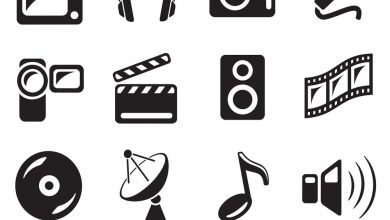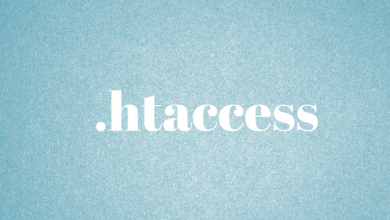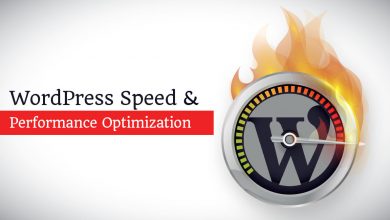هر زمان که پیامارور Connection Is Not Private را در صفحه خود مشاهده می کنید، نیازی به وحشت نیست؛ این مسئله در بین کاربران Google Chrome کاملاً رایج است. با این حال، رفع این مسئله بسیار ساده میباشد.
در این راهنما، ما روش های مختلفی را برای رفع این مشکل و دلیل اصلی بروز این خطای اتصال شرح خواهیم داد.
روش هایی که در این مقاله به آن میپردازیم :
- صفحه را دوباره بارگیری ( رفرش ) کنید
- از WiFi عمومی استفاده نکنید
- داده های مرورگر خود را پاک کنید
- از حالت ناشناس ( Incognito Mode ) استفاده کنید
- تاریخ و زمان رایانه خود را بررسی کنید
- Antivirus یا Internet Security Suite خود را بررسی کنید
- به صورت دستی با Unsafe Connection ادامه دهید (ناامن)
- خطای گواهی SSL را به طور کامل نادیده بگیرید (ناامن)
نحوه رفع ارور Your Connection Is Not Private
اگرچه یک گواهینامه SSL معمولاً مقصر اصلی این خطا است، اما ممکن است گاهی اوقات این مسئله از طرف کلاینت باشد. خوشبختانه، رفع آن یک مورد آسان است. در اینجا ما هشت روش ساده برای رفع ارور “Your connection is not private” را جمع آوری کرده ایم.
۱. صفحه را دوباره بارگیری ( رفرش ) کنید
ما می خواهیم با یک روش ساده شروع کنیم؛ اگر پیام ارور “Your connection is not private” را در صفحه خود مشاهده کردید، اولین و ساده ترین روشی که می توانید امتحان کنید صرفاً رفرش کردن صفحه خود است.
این ممکن است خیلی واضح و پیش پا افتاده به نظر برسد. با این حال، بیشتر اوقات کار می کند. احتمال دارد گواهی SSL مجدداً صادر شود یا مرورگر شما نتواند درخواست را به سرور ارسال کند.
۲. از WiFi عمومی استفاده نکنید
استفاده از یک شبکه عمومی مانند وایفای موجود در یک کافه یا فرودگاه مهمترین دلیل این خطا در کاربران است.
شبکه های عمومی معمولاً بر روی HTTP اجرا می شوند و بنابراین، اگر استفاده را از طریق شبکه عمومی انجام دهید، اطلاعاتی که وارد می کنید رمزگذاری نخواهد شد. این مورد به صورت نوشتاری نشان داده می شود و هر کسی که از همان شبکه WiFi استفاده می کند، می تواند داده های شخصی شما را بدزدد.
به همین دلیل مرورگر شما به طور خودکار ارور “Your connection is not private” را نشان می دهد تا به شما هشدار دهد.
۳. داده های مرورگر خود را پاک کنید
روش دیگر برای امتحان کردن این است که داده های مرورگر خود را حذف کنید، مانند کوکی ها یا تصاویر و پرونده های ذخیره شده.
۴. از حالت ناشناس ( Incognito Mode ) استفاده کنید
اگر نمی خواهید کوکی ها و حافظه پنهان ذخیره شده مرورگر خود را حذف کنید، می توانید با استفاده از حالت ناشناس Chrome بررسی کنید که آیا این مسئله باعث ایجاد مشکل شده است یا خیر. وقتی از این حالت استفاده می کنید، مرورگر شما هیچ داده ای را در رایانه شما ذخیره نمی کند.
برای دسترسی به حالت ناشناس، می توانید روی سه نقطه در گوشه بالا سمت راست کلیک کنید و سپس روی دکمه New Incognito Window کلیک کنید. اکنون، مجددا وارد همان وبسایت شوید.
۵. تاریخ و زمان رایانه خود را بررسی کنید
این مورد ممکن است کمی عجیب به نظر برسد، اما ممکن است ارور “Your connection is not private” ظاهر شود زیرا تاریخ و زمان شما به درستی تنظیم نشده است. مرورگرهای وب برای بررسی اعتبار گواهی SSL به تنظیمات تاریخ و زمان رایانه شما اعتماد می کنند و اگر موردی بررسی نشود، ممکن است برخی از مشکلات را ایجاد کند.
اگر مطابقت نداشته باشد، به نظر می رسد گواهی شما دیگر معتبر نیست. با اطمینان از درست تنظیم شدن تنظیمات تاریخ و زمان می توانید این مشکل را برطرف کنید.
در اینجا نحوه بررسی سریع تنظیمات تاریخ و زمان رایانه در Windows و macOS آورده شده است.
Windows
۱. به بخش Settings -> Time & Language -> Date & Time مراجعه کنید.
۱. در صورت خاموش بودن گزینه Set time automatically (تنظیم زمان خودکار) وSet time zone automatically را فعال کنید و سپس بررسی کنید که اطلاعات به روز شده صحیح باشند.
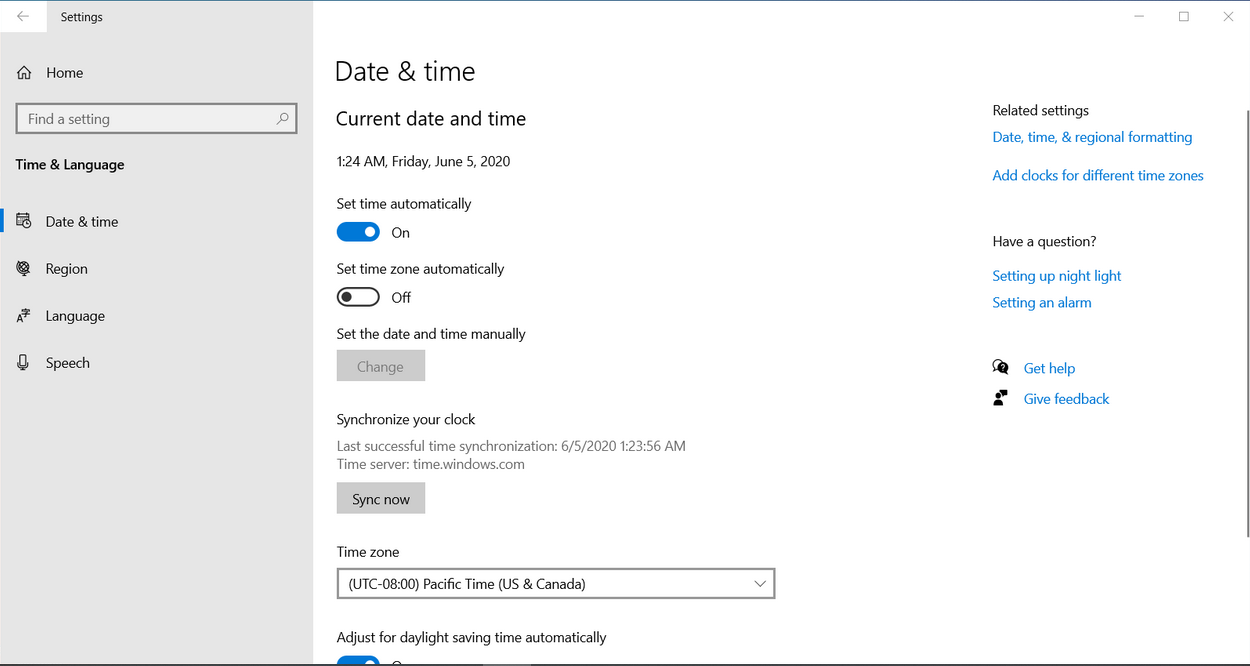
۳. صفحه ای را که می خواهید به آن دسترسی پیدا کنید رفرش کنید
macOS
۱. به بخش System Preferences -> Date & Time وارد شوید
۲. مطمئن شوید که کادر Set date and time automatically علامت گذاری شده باشد
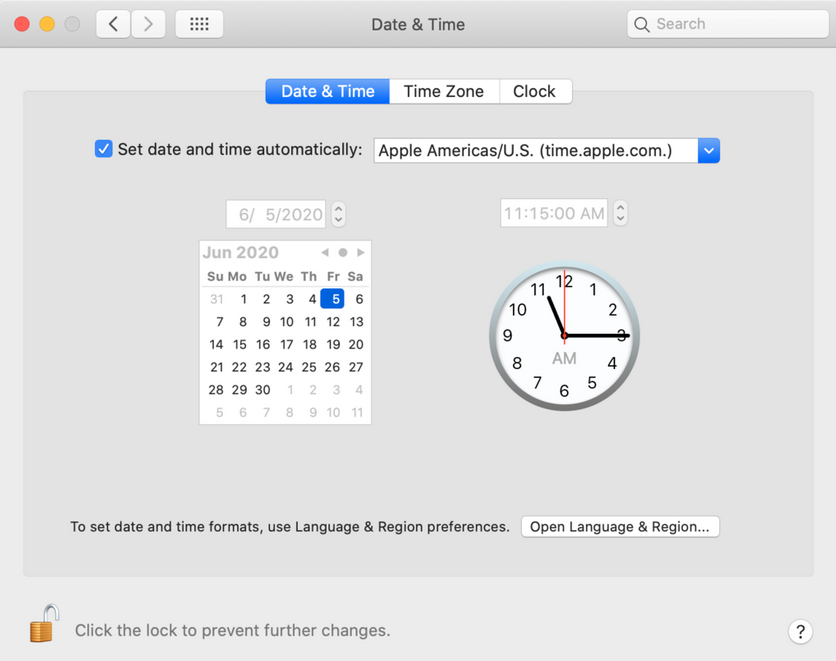
۳. در زیر زبانه Time Zone (منطقه زمانی) بررسی کنید آیا گزینه Set time zone automatically using current location نیز فعال است یا خیر
۴. صفحه ای را که می خواهید به آن دسترسی پیدا کنید رفرش کنید
۶. Antivirus یا Internet Security Suite خود را بررسی کنید
برخی از برنامه های امنیتی وب، گواهینامه ها یا اتصالات غیر معمول SSL را مسدود می کنند. برای رفع ارور “Your connection is not private”، باید ویژگی SSL scanning را خاموش کنید.
در صورتی که نمی دانید از کجا می توانید آن را پیدا کنید، می توانید نرم افزار ضد ویروس خود را کاملاً غیرفعال کرده و وب سایت را دوباره باز کنید. اگر پیام خطا را دیگر مشاهده نمیکنید، علت مشکل همین میباشد.
۷. به صورت دستی با Unsafe Connection ادامه دهید (ناامن)
اگر هیچ یک از موارد بالا برای شما جوابگو نبود، به یاد داشته باشید که پیام ارور “Your connection is not private” نمی تواند مانع بازدید شما از وب سایت شود. هنوز هم می توانید با مسئولیت خود به سایت بروید. با کلیک روی دکمه AdvancedAdvanced -> Proceed to example.com در پایین خطا، به صورت دستی سایت را باز کنید.
هنگام ورود به وب سایت های مشکوک بسیار محتاط باشید. به یاد داشته باشید که همه این اقدامات امنیتی برای محافظت از شما در برابر تهدیدات آنلاین است.
۸. خطای گواهی SSL را به طور کامل نادیده بگیرید (ناامن)
ادامه دستی اتصال ناامن فقط به طور موقت مشکل را برطرف می کند. اگر نمی خواهید این خطای هشدار دهنده در آینده شما را آزار دهد، می توانید این مورد را فعال کنید تا مرورگر وب را به طور کامل خطای گواهی SSL نادیده بگیرد.
به یاد داشته باشید که این روش فقط هشدار را در حالت خاموش قرار می دهد؛ خطای اتصال خصوصی ( private connection ) ممکن است همچنان وجود داشته باشد و از دسترسی شما به وب سایت های ناامن جلوگیری کند.
۱. روی شورتکات Google Chrome در دسکتاپ خود راست کلیک کنید
۲. بر روی Properties کلیک کنید
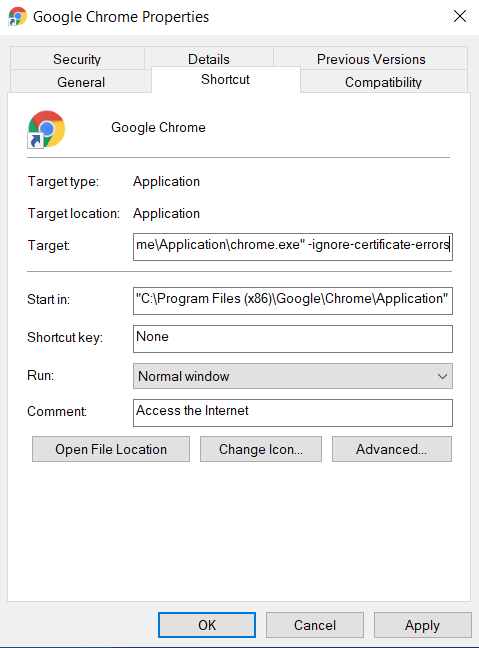
۳. در قسمت Target ، موارد زیر را بعد از نقل قول ها اضافه کنید:
–ignore-certificate-errors
۴. برای ذخیره تغییرات، بر روی OK کلیک کنید
برای امتیاز به این نوشته کلیک کنید!
[کل: ۰ میانگین: ۰]